这是一篇黑苹果教程
Posted Toki的作品小站
tags:
篇首语:本文由小常识网(cha138.com)小编为大家整理,主要介绍了这是一篇黑苹果教程相关的知识,希望对你有一定的参考价值。
Hackintosh
2020/3/27
—这可能是全球首部ROG GU502黑苹果—
写在开头
机型信息
作者机型:ROG 幻15(GU502GU)
具体信息:
Intel 660P(机子自带)
海康威视 C2000 PRO(黑果安装盘)
三星 PM981 用户请另寻帮助
镜像信息
镜像版本:Mojave 10.14.6 18G87
镜像来源:黑果小兵官网
镜像下载:链接
机型EFI(均由本人上传提供)
GitHub:链接
Gitee:链接
百度云:链接 提取码:84gg
文章所提到的工具和补丁:链接 提取码:eusb
(不完全,有些工具还需要你自行到网上去下载)
该EFI仅支持 Mojave 10.14.6 版本进行引导,Catalina 版本不支持,我会在10.16版本测试完毕后,稳定了,我再进行EFI的更新。
因为国内使用GitHub速度巨慢,所以建议使用Gitee进行下载。
所需能力
黑果难度:★★★☆☆
百度能力:★★★★★
动手能力:★★★★★
思考能力:★★★★☆
其实现在黑苹果真的不难,相比以前,现在黑苹果的门槛真的降低了一大截了,因为现在网上有很多教程,大佬们也留下了一大堆宝贵的经验,所以现在你想折腾黑苹果,只要肯百度,肯动手,肯动脑,就总能有办法的。如果你不喜欢百度,也不喜欢动手,更不喜欢动脑的话,那么你可以离开这篇文章了,或者是,黑苹果也不太适合你。
所以,这片文章,与其说是教程,倒不如说是我个人黑苹果的经验和总结,希望能对想入坑黑苹果新同学有所帮助吧。
这里先说明一下,我并不什么大佬,真正的大佬,是那些敢于把自己实践的结果和总结的经验,然后通过以明了的文字组成的教程并发表出来的人,他们才是真正的大佬。我只是站在了巨人的肩膀上而已。在这里向这些大佬们致敬,也非常感谢那些帮助过我的群友们。因为没有他们,可能就没有这篇文章了
个人经历
我会通过我个人的经历来讲完这篇文章,因为这种通过时间上的顺序来方便你们问题索引。
从一开始接触到黑果,到真正操作的时候,可以说是隔了很久时间了,在操作之前,我看了很多篇文章和教程,但是发现,到了操作的时候,完全是两回事。
镜像安装完之后,我发现,各种功能都无法使用,于是我就上GitHub和百度,去搜刮我这个机型的EFI和Clover配置,不知道是不是这个机型太冷门了,或者是压根没人搞,我搜刮了一圈下来,无果,甚至连搜索结果都寥寥无几。我就想,既然这个机型没人搞的话,那我就来开个先河吧,于是便有了我折腾黑果的经历和这篇文章。因为在全球最大的代码托管平台—GitHub上,都没有找到我这个机型的EFI,所以我才说,这可能是全球首台 ROG 幻15 的黑苹果了。
时间线开始
首先,我下载了 10.15 的镜像,并对U盘进行了镜像刻录,这个过程很顺利,没有什么意外。
具体细节我就不说了,具体教程请看 链接 ,很简单的,根据教程一步一步来就行了。
进入Bios,Boot Menu,选择U盘,引导启动进入Clove之后,选择 Install macOS from ...,就开始跑代码了。
接下来,我遇到了第一个问题。
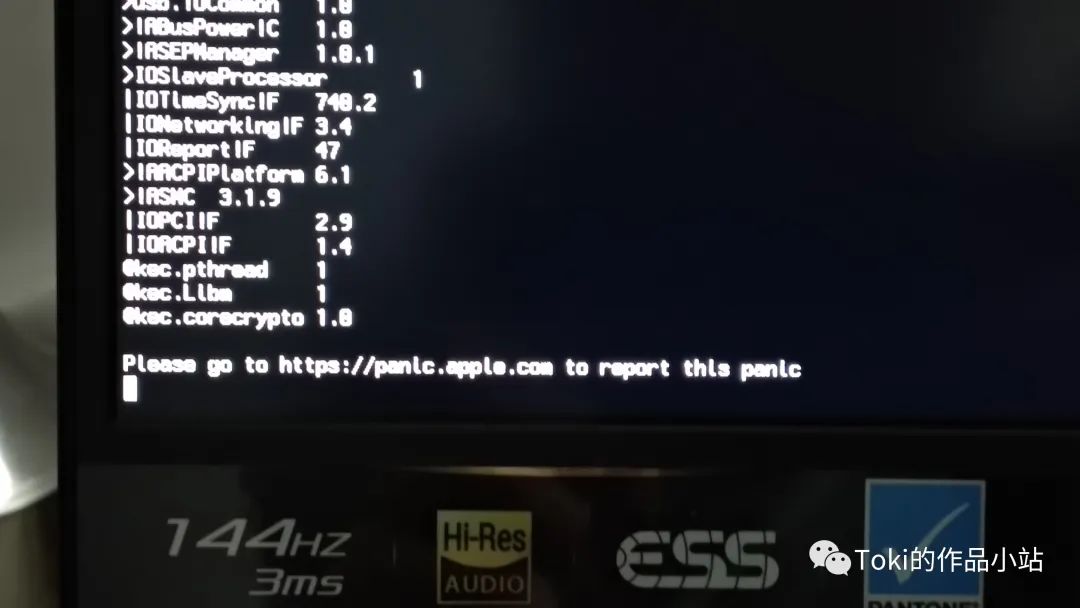
卡这了,我也不知道要咋解决。。。群里询问了一番之后,该试的也试了,无果。于是我想,既然 Catalina 10.15 装不了,那就换成 Mojave 10.14 的镜像试试吧。于是就换成了10.14的镜像(下载链接在文章开头处),再进行引导,神奇的是,这回10.14成功引导了,能进入引导安装了。
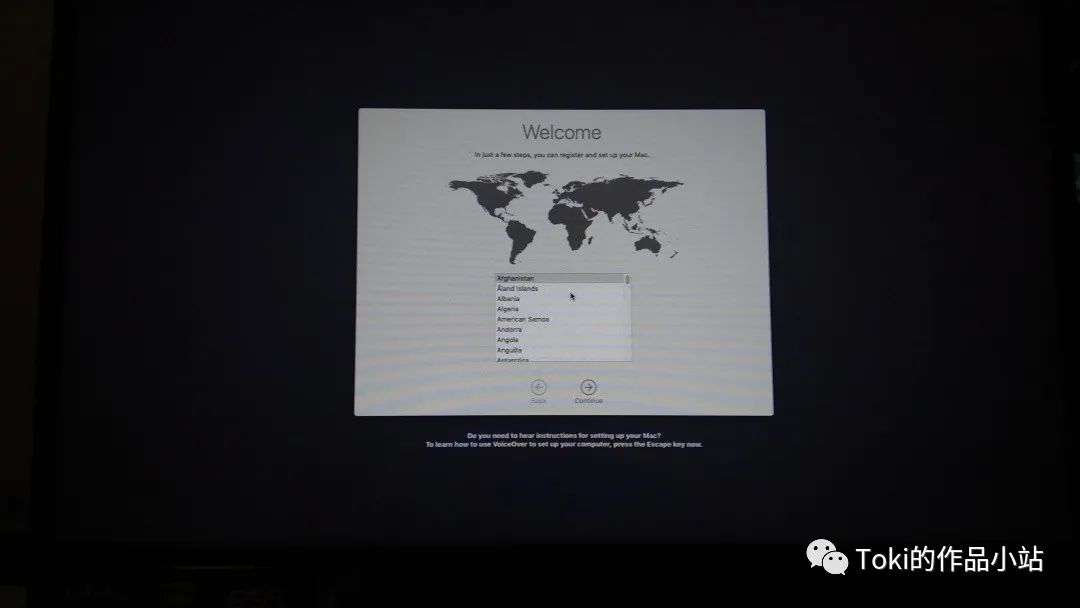
啊,这让人羡慕的界面,真好。
不过很快,我就遇到了第二个问题,磁盘工具检测不到我的硬盘!!!
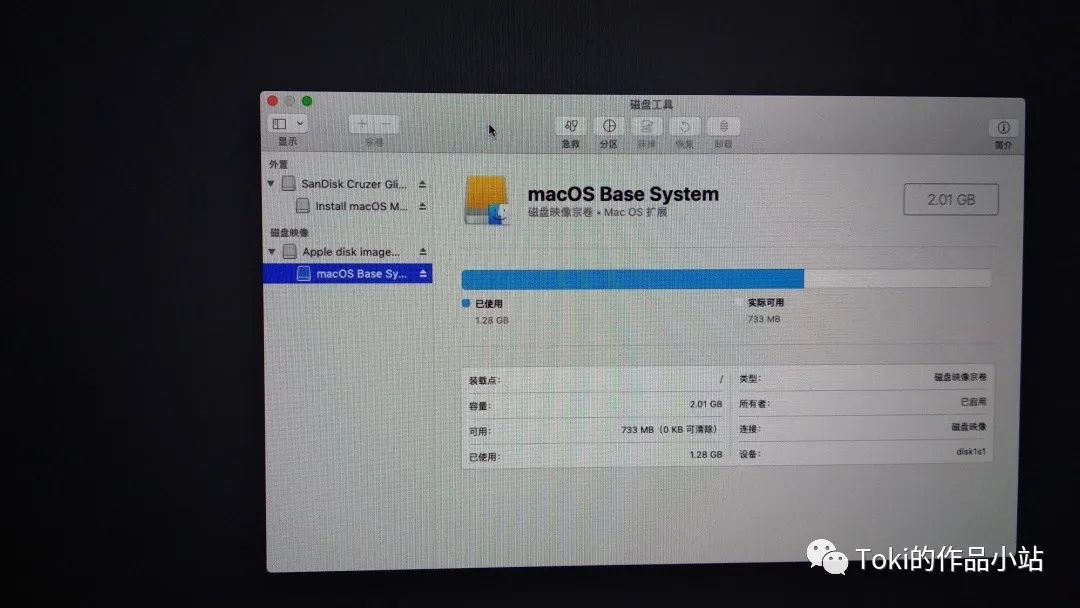
于是我百度了一番,原来是我的BIOS设置错了,只需要在BIOS里面,把 SATA Mode Selection 设置成 AHCI 模式即可。
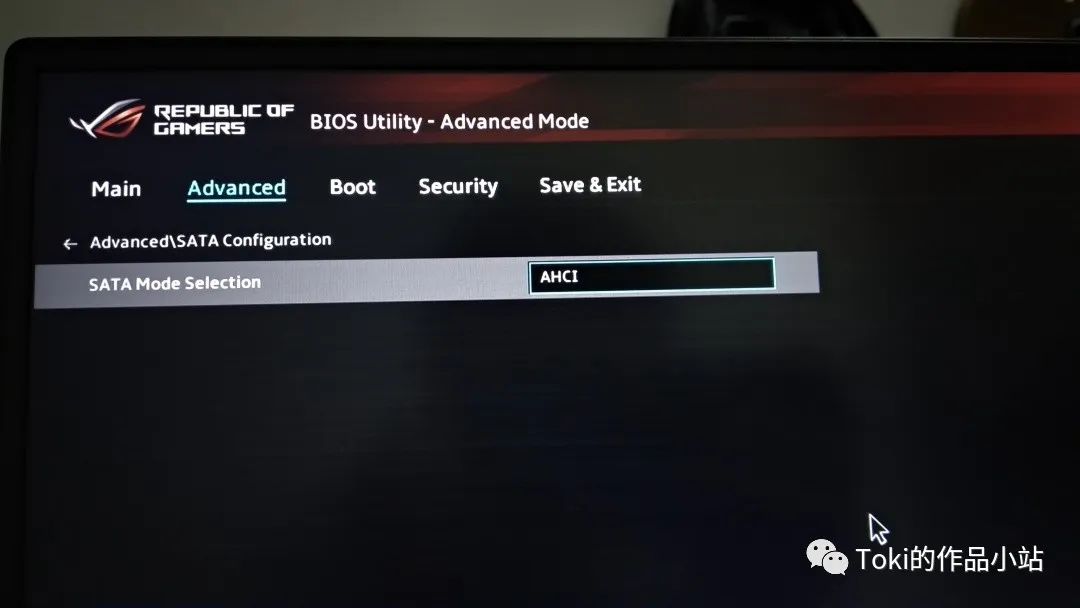
确认,重启,再次进入引导。这次磁盘工具能检测到硬盘了!
跟着教程,格盘为HFS+,下一步,下一步,确认!准备安装!突然“噔”的一声,What the f**k???
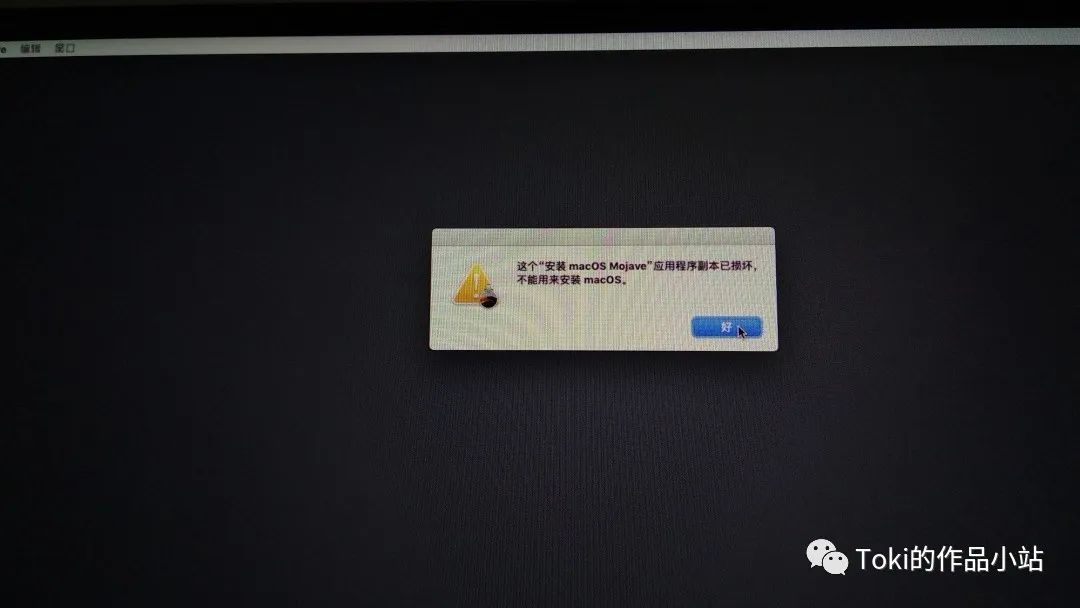
副本损坏是什么鬼???咋这么多问题???
于是我又搜索了一番,找到了解决方法:
点击 实用工具 ,打开 终端 ,输入命令:
date 0201010116
然后回车后关闭终端,就可以继续安装进程;
安装过程中全程断开网络
(教程来自:黑果小兵,教程原文:链接)
好了,又可以继续安装了,等待进度条跑完即可
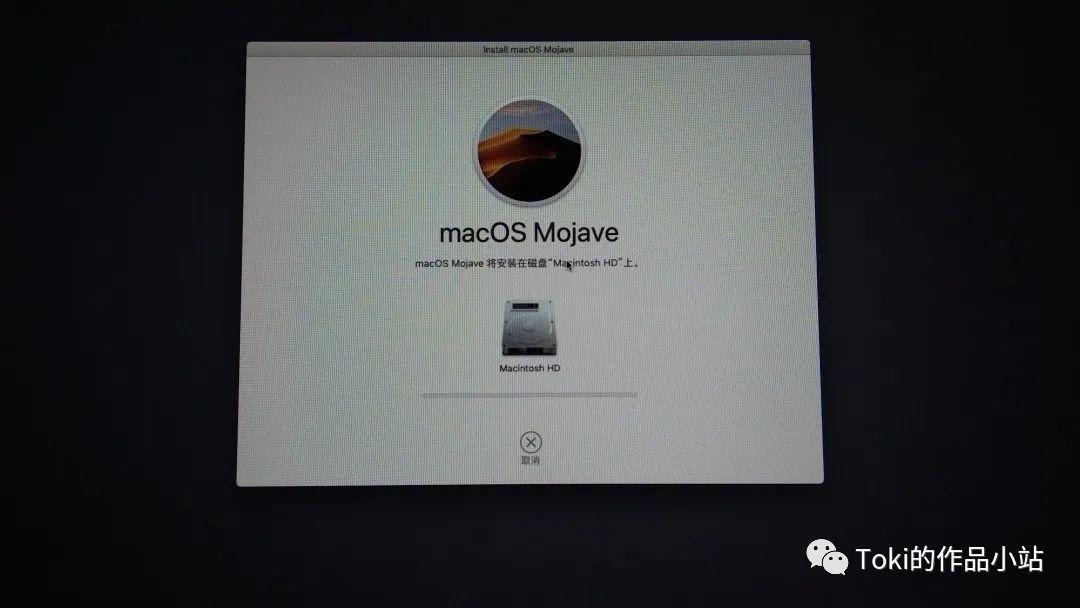
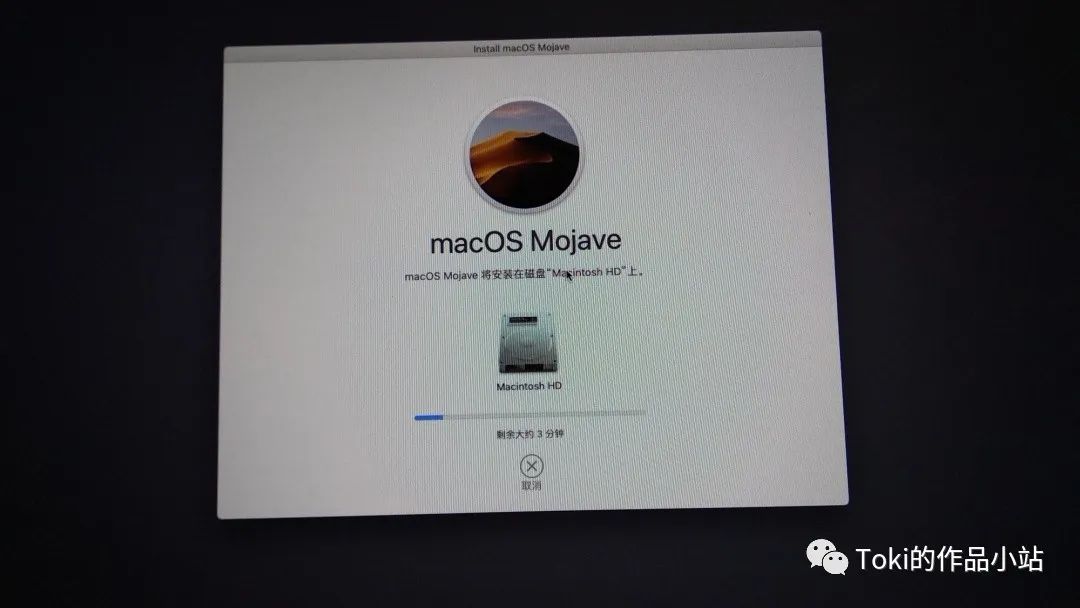
安装结束,准备重启,这时候还不能拔U盘,因为还需要通过U盘的Clover来引导启动本地磁盘的引导安装程序。在Clover界面选择 Install macOS from xxx(这里是你刚刚格盘时候命名的名称),确认。
等代码跑完,就开始执行安装了。
突然,“macOS could not be installed on your computer”,惊不惊喜?意不意外?好不好玩?
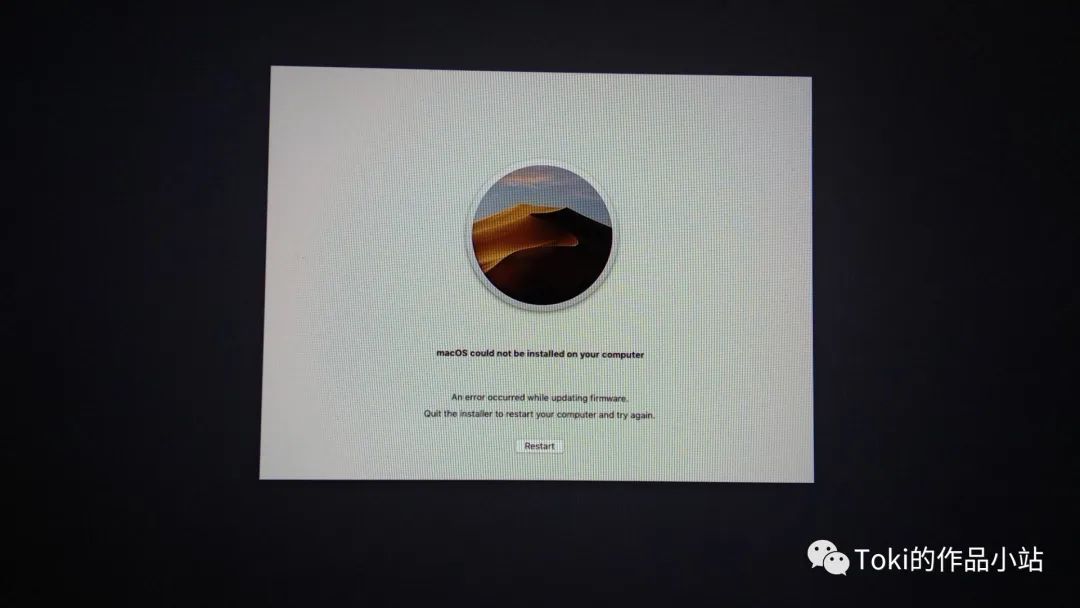
于是我又百度了一番,说法各不相同,这里说一下我自己想到的做法吧:
重新刻录一次U盘,然后在用磁盘工具格盘的时候,不要格成HFS+,直接把盘格为APFS,这样就减少了安装的时候HFS+转换成APFS的过程。
我是这样解决了。
好了,重新格盘完成,就继续下一步,下一步,重启,又开始安装啦!
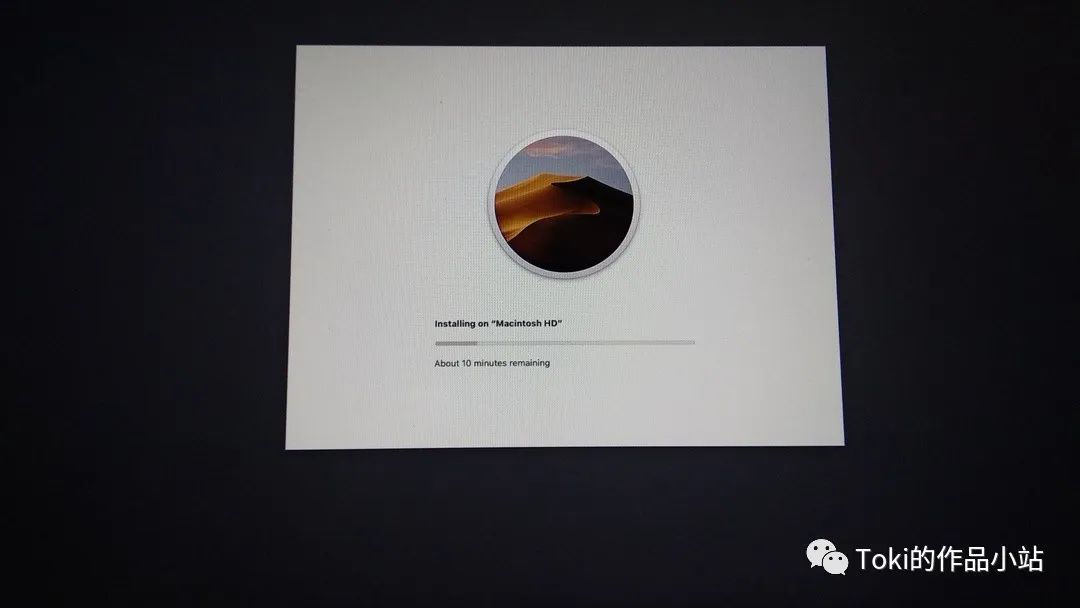
安装过程中,可能会重启多次,每次重启都需要通过U盘来引导进入,所以,还是等所有事情办完之后,再拔掉U盘也不迟。
安装完了!启动!
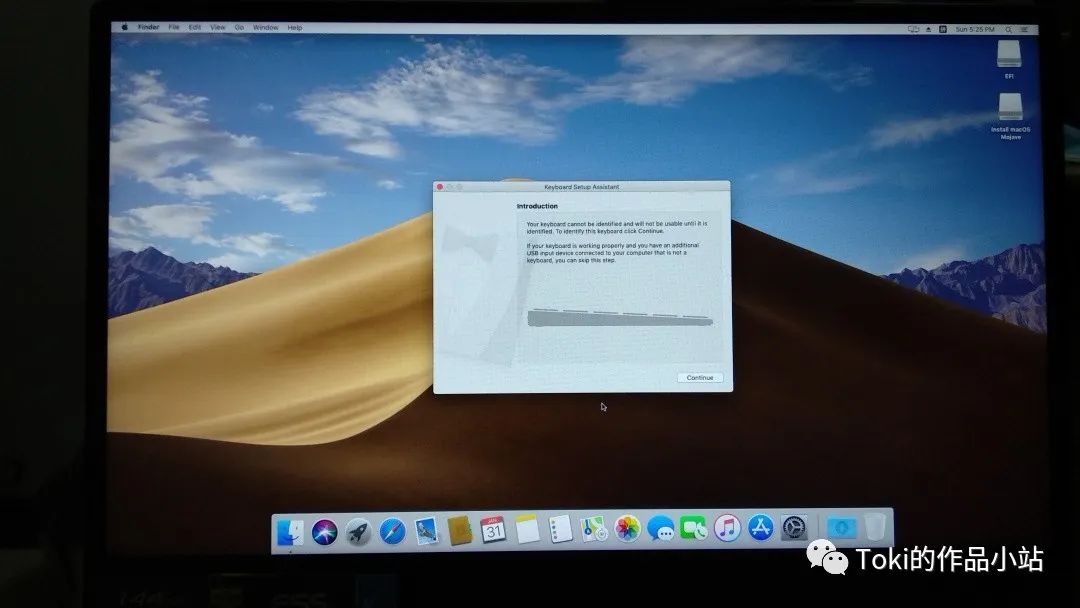
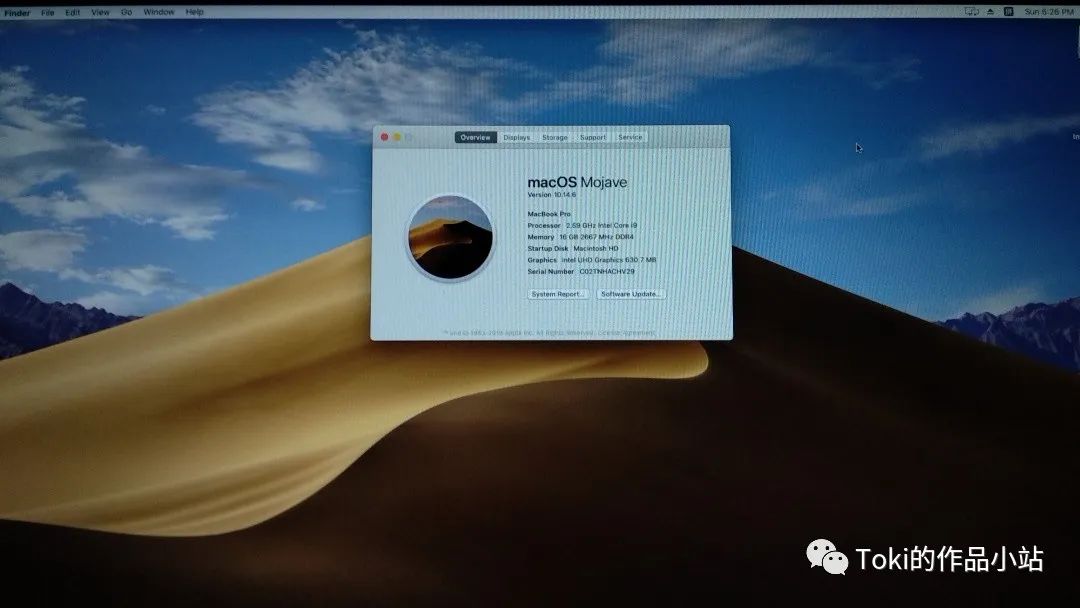
啊~终于,这让人感到的界面,都是辛苦的结果啊!
现在就根据上面给出的具体安装教程(也就是小米Pro的那个),把U盘里的EFI里面的Clover文件夹放到你的本机上的EFI上,然后再通过Bootic设置启动项就行了。
好了,安装过程就到此告一段落了,可以先喝口水了。
这里分割一下
到了这里,如果你实在是不想继续干了,而且你的 声卡ID 和 触摸板设备的BIOS设备名称 跟我的是一模一样的话,那么恭喜你,你可以直接把我提供的EFI里面的Clover替换到你EFI里面Clover即可。
我的声卡ID:
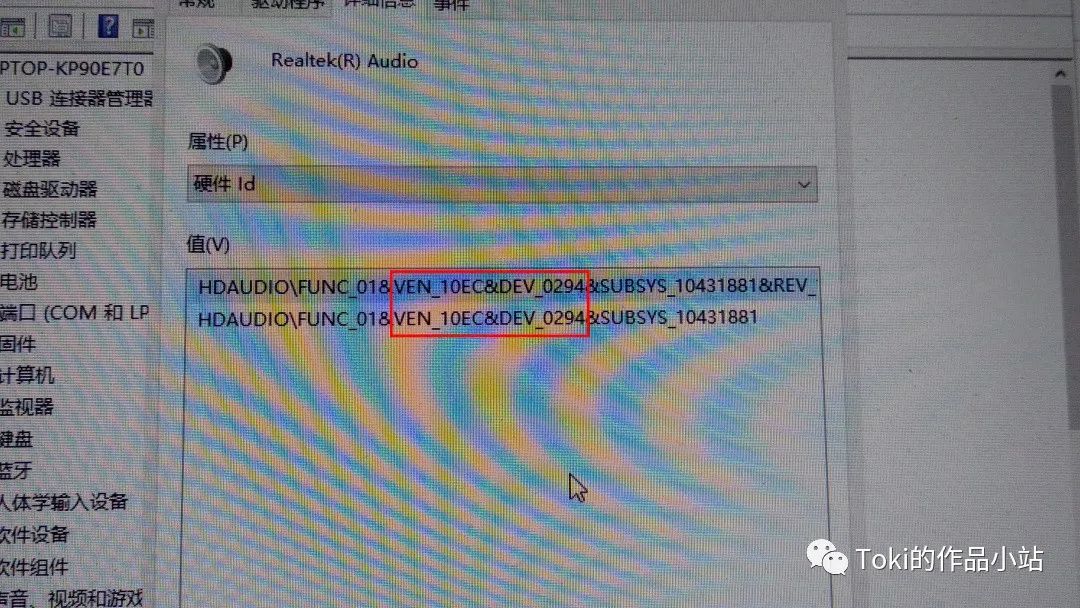
我的触摸板BIOS设备名称:
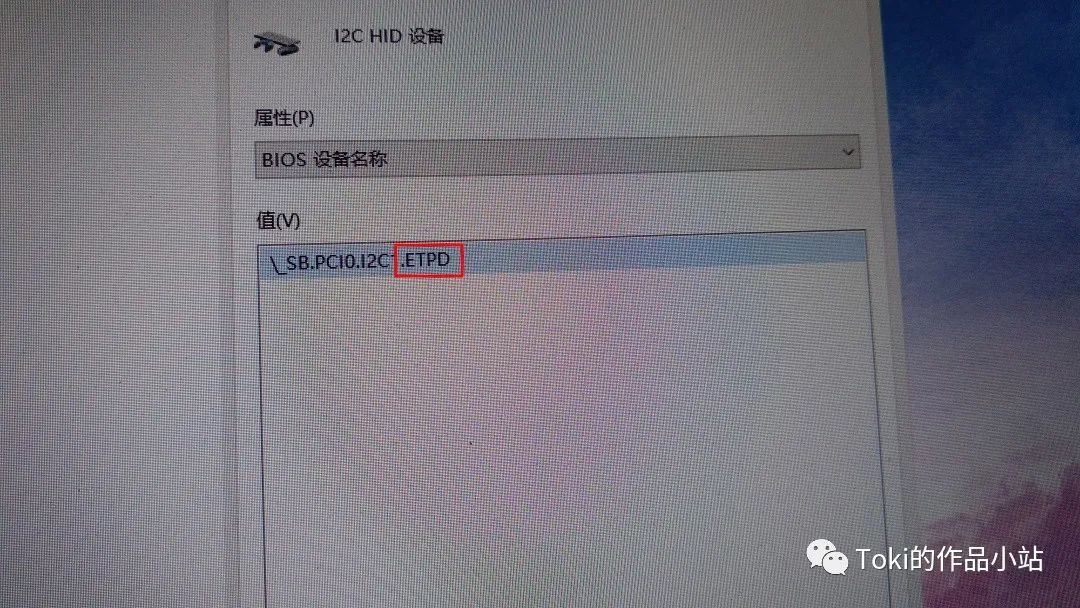
如果不是完全一样的话,而且你是个好学的人,那么,请你继续往下看。
那么下面的步骤,就是开始对黑苹果完善阶段了。为什么要完善?难道你没发现很多东西都用不了的么?
下面具体操作我就不详谈了,因为下面给出的教程,大佬们都写得很清楚的了,真小白都能看得懂的那种!具体请自行查看!
首先是网络问题,你可以通过插入网线来获取网络,或者购买USB无线网卡来获取网络
我提供的EFI里面,已经放入了目前最新的USB网卡驱动,我自用的USB网卡是 Comfast CF-811AC,该USB网卡支持目前最新的 Catalina 10.15.4 19E266 版本(我写这篇文章的时候,最新是这个版本)
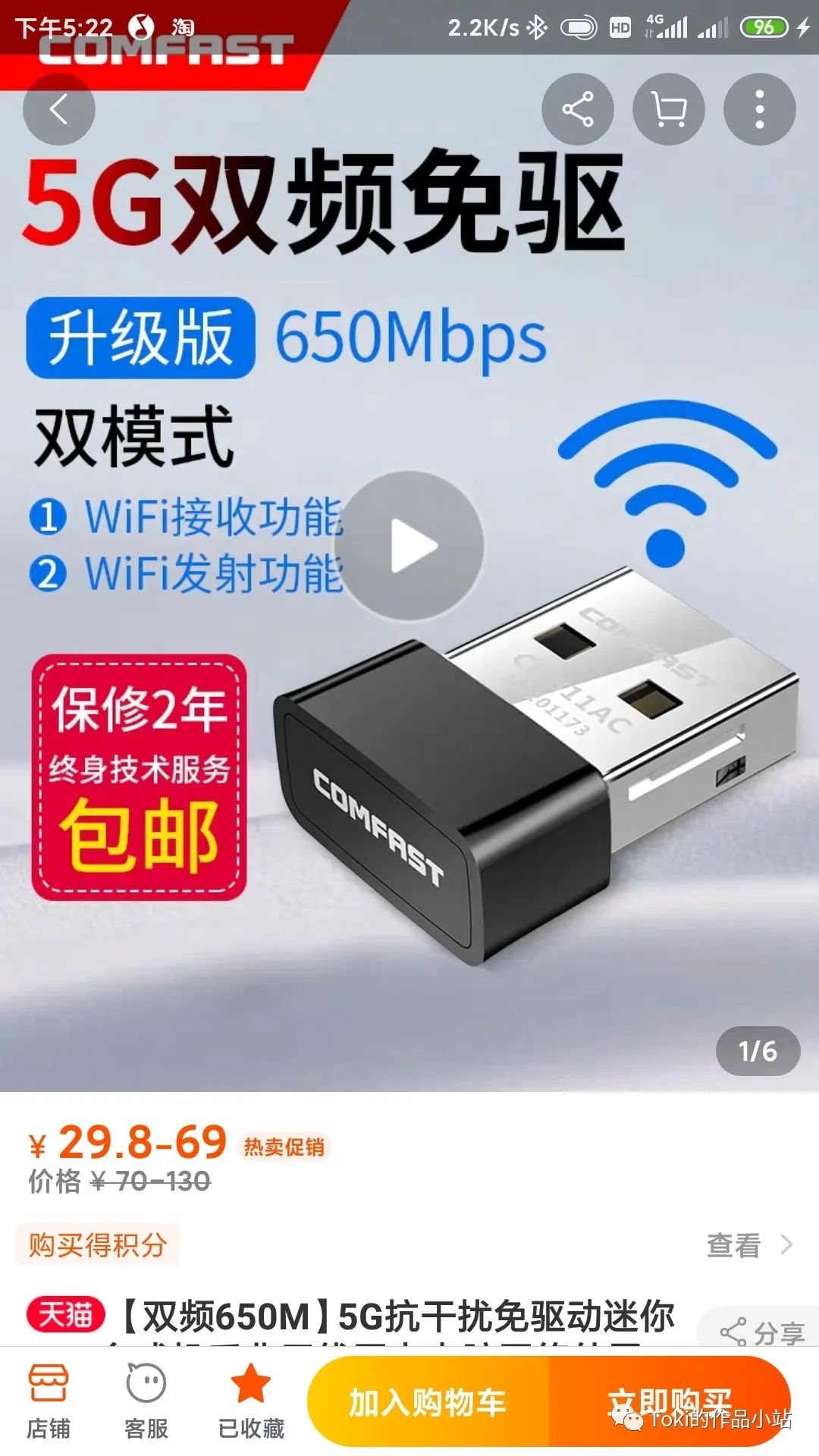
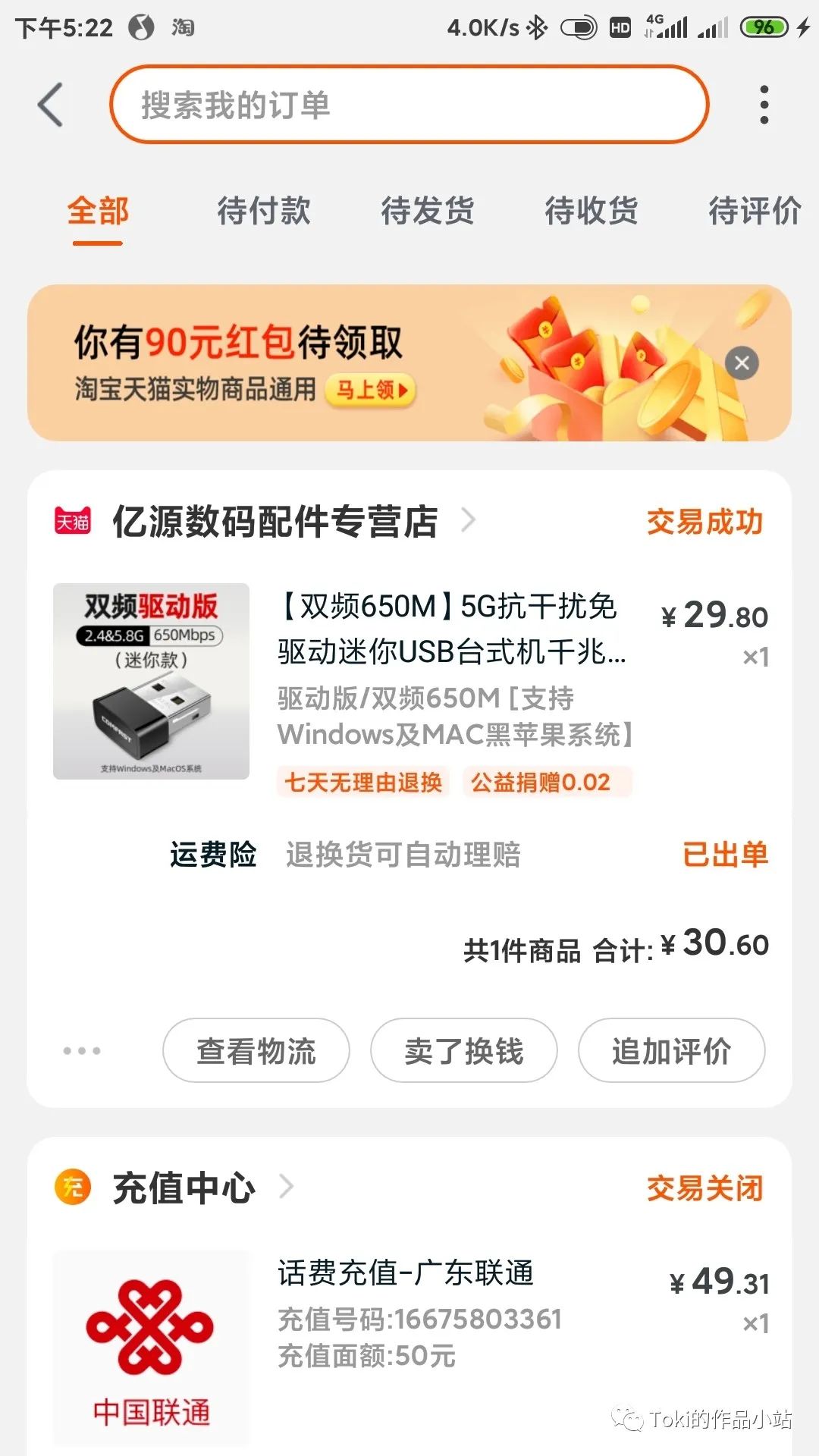
注意,这里并非广告,我确确实实在用的这个USB网卡,该USB网卡的驱动我也已经放到EFI里面,可以说是插上就能直接可以用的了。
当然,至于买哪款,你自行决定就行,其他款式就需要你自行配置驱动了,这个具体请百度,因为品牌太多,就不一一罗列了。
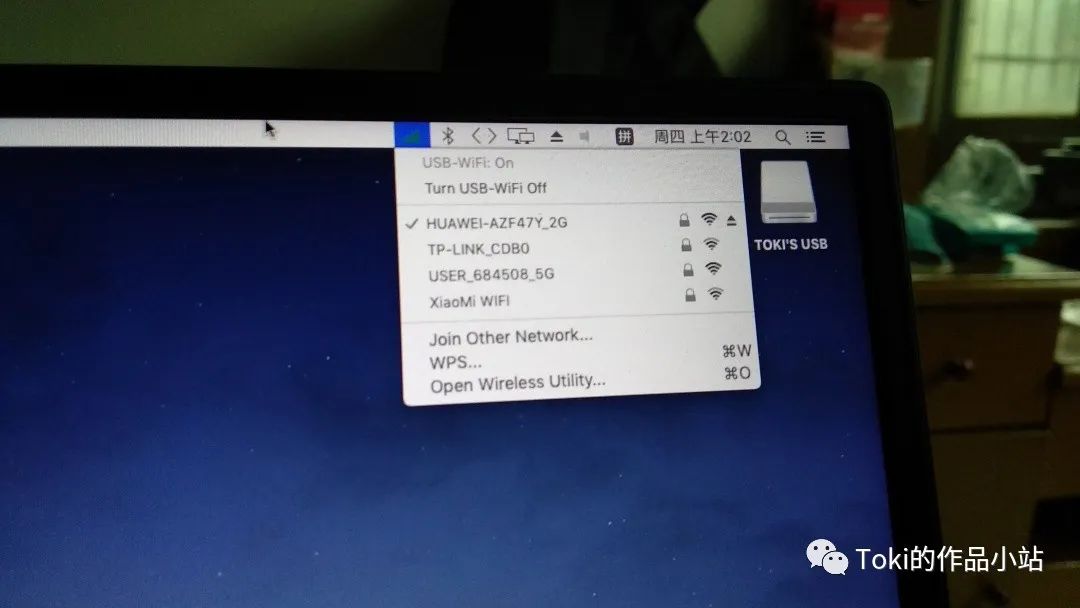
下面,完善显卡,给显卡打缓冲帧补丁。
工具:Hackintool
教程来源:黑果小兵
教程链接:链接
搞定重启即可
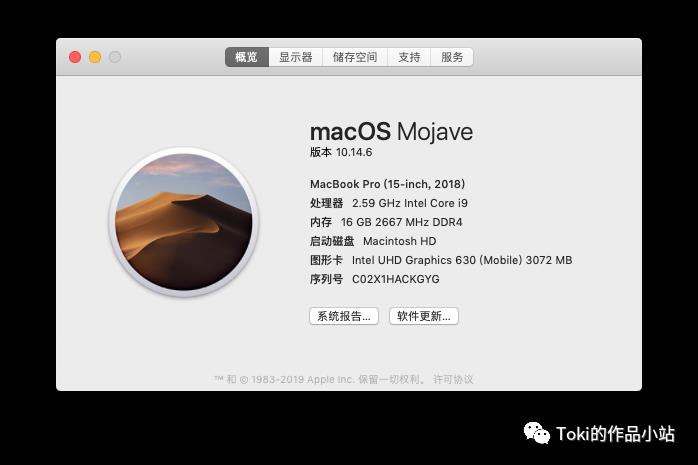
显示器 EDID 修补。
工具:Hackintool
教程来源:黑果小兵
教程链接:链接
搞定重启即可
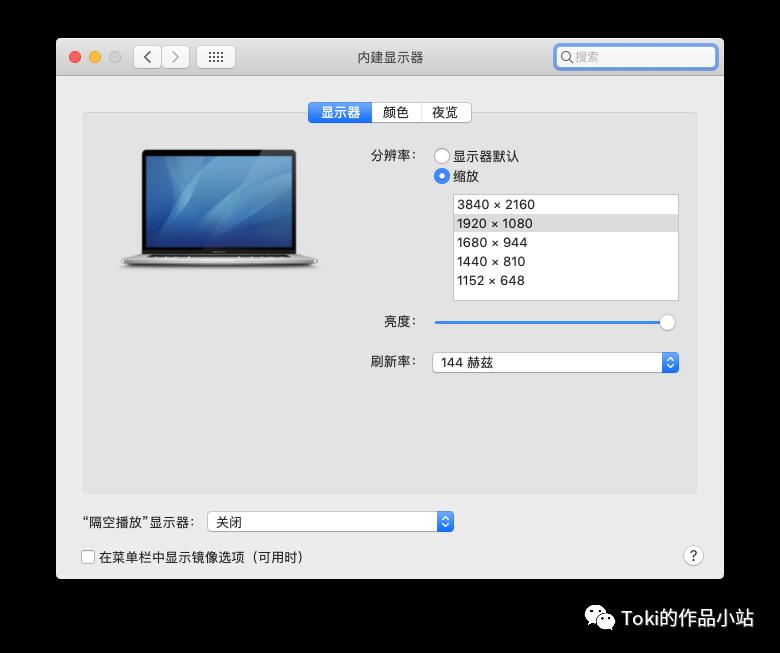
接下来是注入声卡ID,具体声卡型号请自行查询,再根据型号,利用Clover Configurator来注入相应的ID即可。
工具:Clover Configurator,Hackintool
利用Hackintool,查看自己声卡可用的ID,再到Clover Configurator里面一个一个尝试。
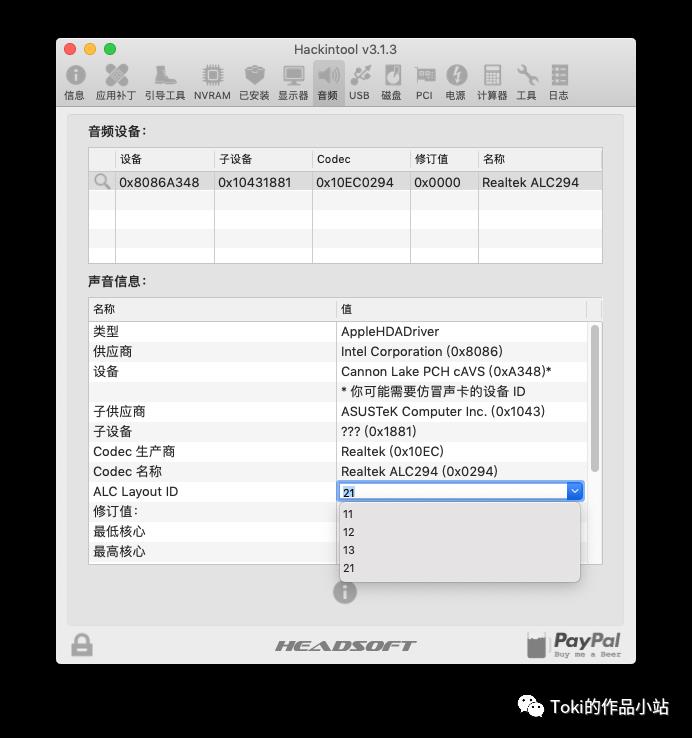
这里的下拉列表,就是你声卡可用的ID,一个一个的放到Clover Configurator里尝试。
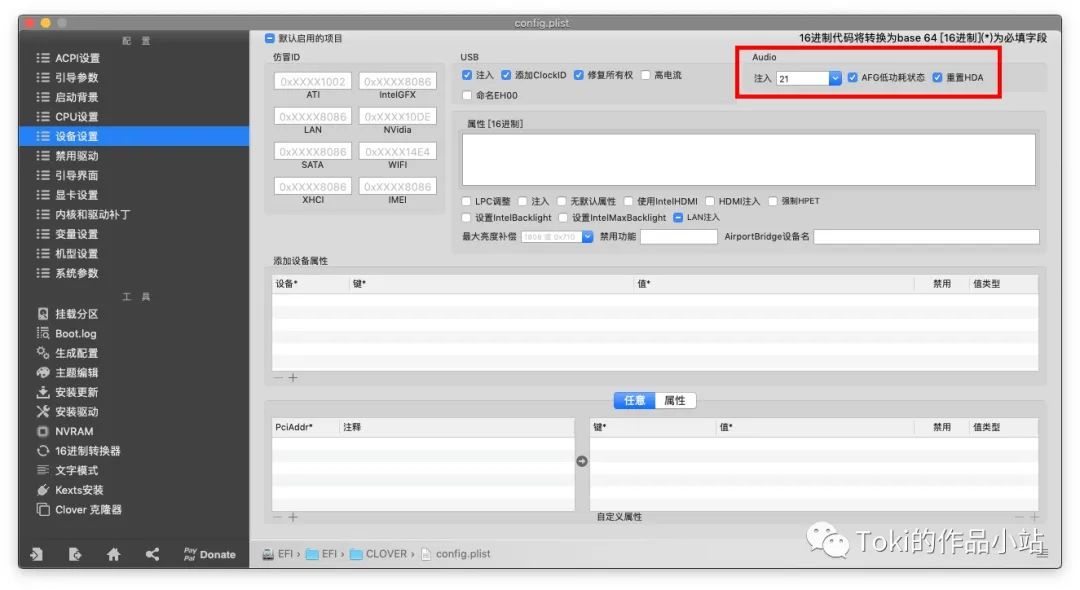
红色框内就是你需要进行操作的地方。搞定之后重启即可。
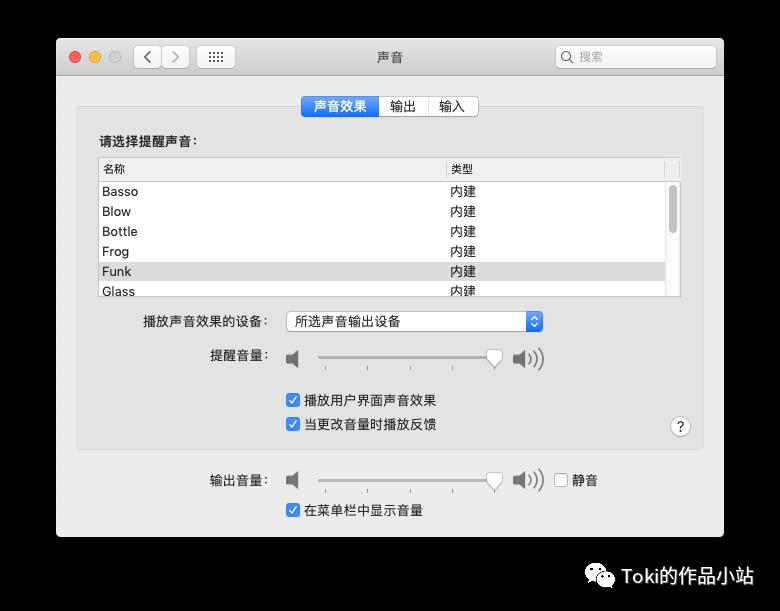
下面是屏幕亮度调节补丁
在我提供的EFI里面,根据该路径:Clover/ACPI/patched,找到一个SSDT-PNLF_CoffeeLake.aml文件,把他放到你的Clover相对应的路径里,然后重启即可。
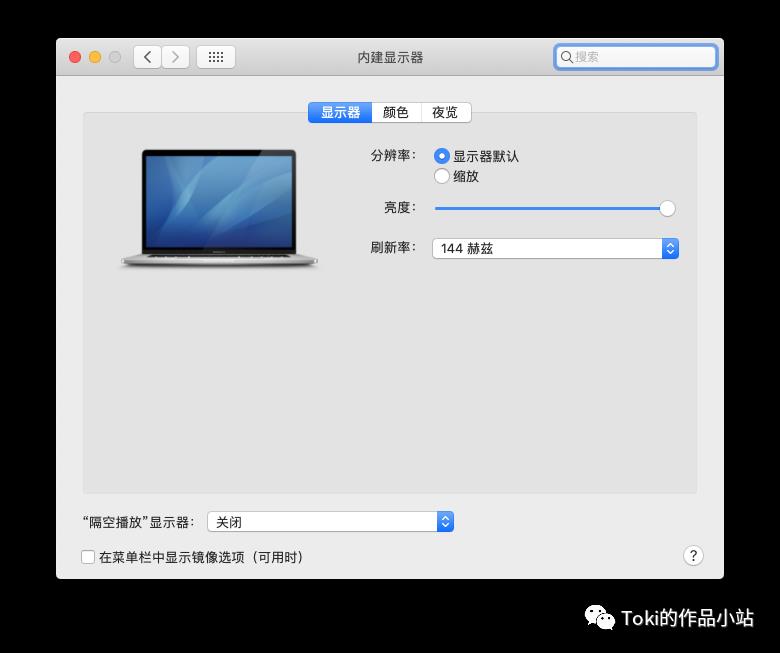
下面是电池补丁制作
工具:MaciASL,文本编辑(系统自带)
电池补丁制作教程:链接
其他机型电池补丁:链接
这里需要你先进行 提取DSDT 并进行反编译。
提取和反编译教程:链接
当然,如果你是跟我相同型号的电脑的话,可以直接使用我提供的EFI里面的 battery_ASUS_ROG-GU502GU.txt 电池补丁,打上即可。
打补丁是通过 MaciASL 来实现
选择你反编译出来的DSDT.dsl,右键,选择MaciASL打开
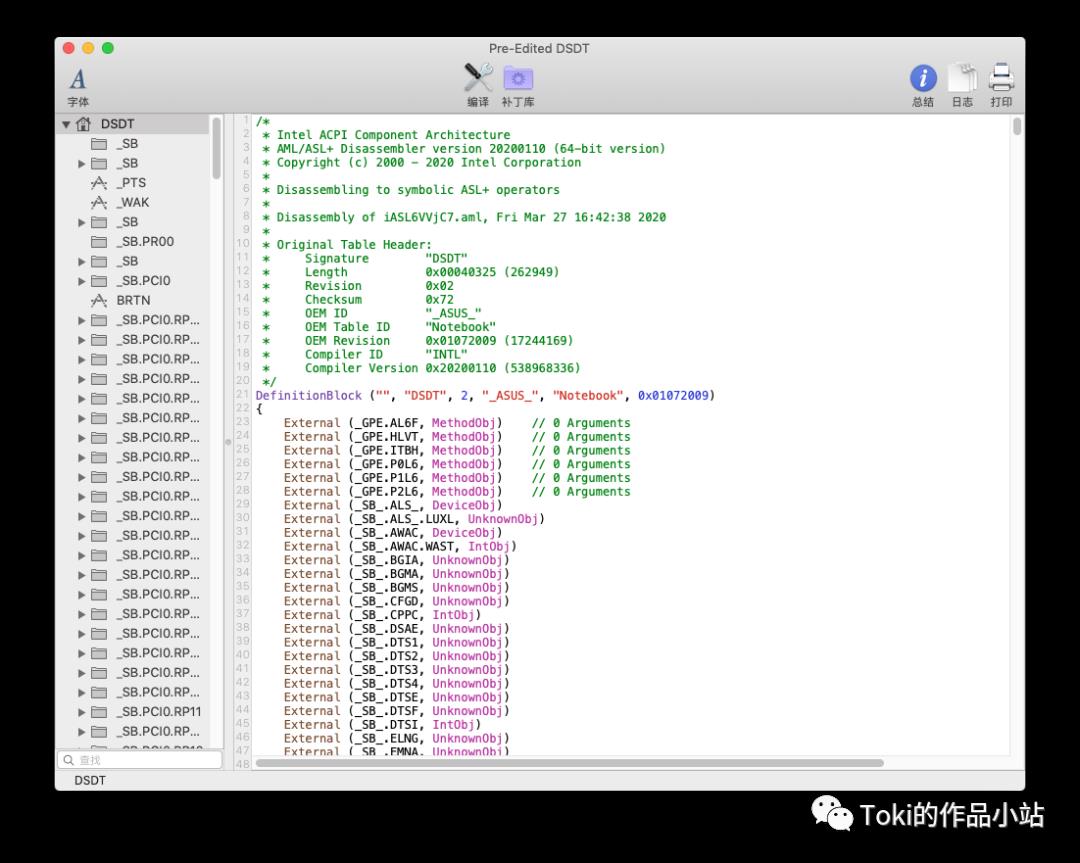
看到软件上方的两个按钮,点击“补丁库”。
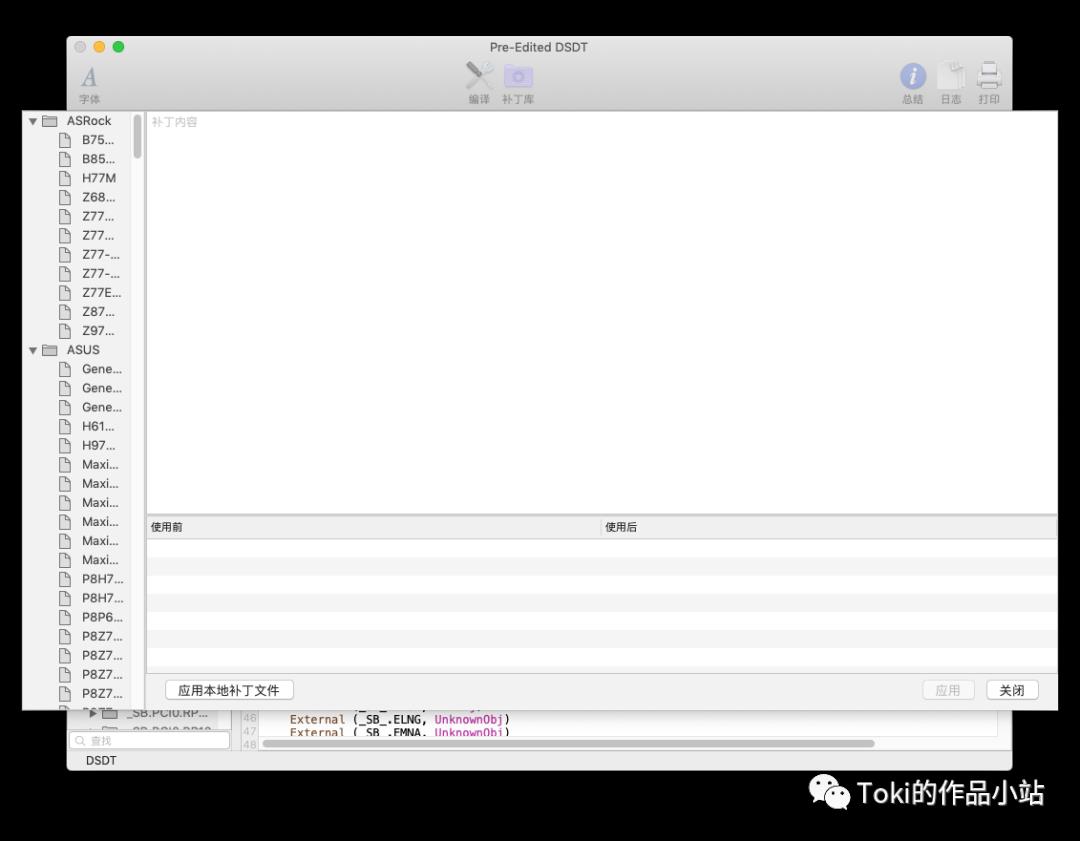
点击下方的“应用本地补丁文件”,然后选择 你制作出来的补丁 或者 我提供的相同机型的补丁,确认。
打完补丁后,再进行DSDT回编译。
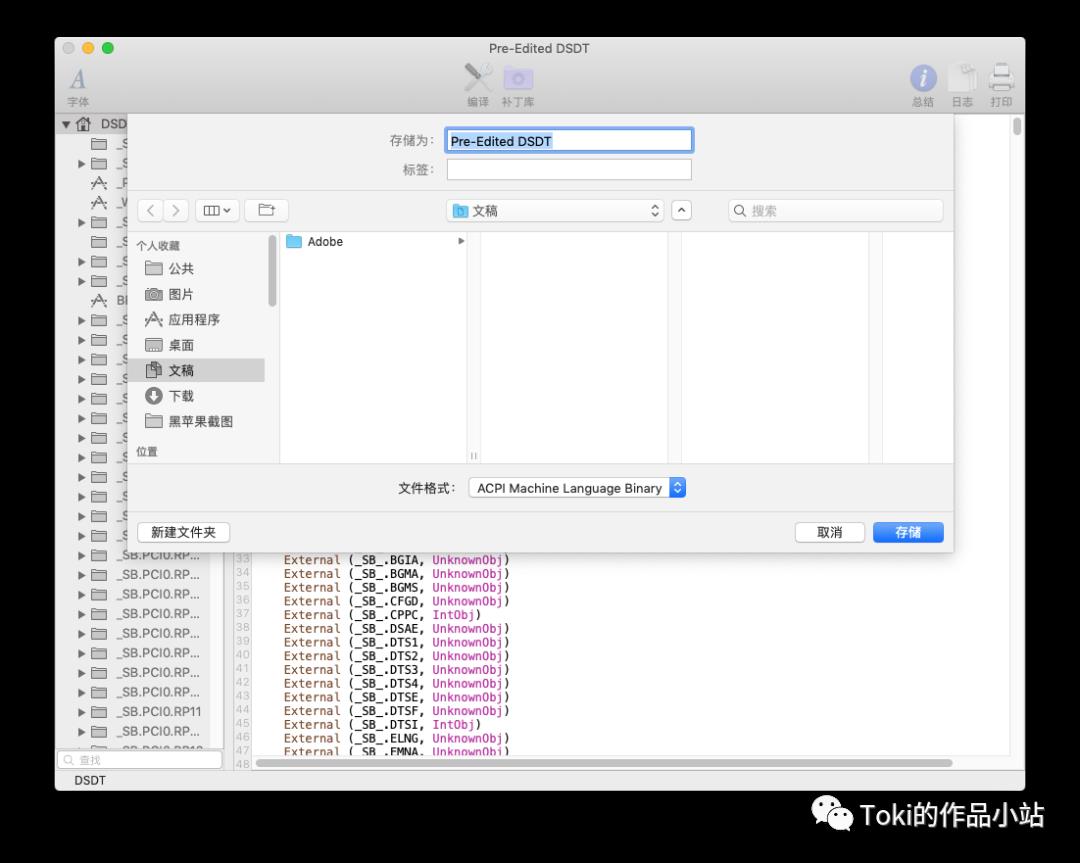
点击顶栏的 文件,另存为,选择 ACPI Machine Language Binary 的格式,确认保存,然后会得到一个aml格式的文件,把他更名为DSDT.aml,再放到你Clover的 Clover/ACPI/patched 目录下,重启,你就能在设置里面开启电量显示了。
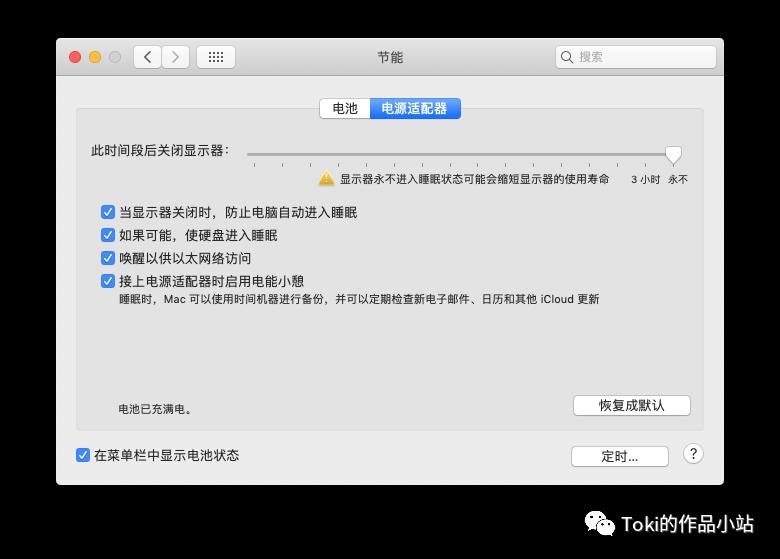
(注意,有时候插着充电器的话,可能你会发现,电量还是无法显示,设置那个“√”死活勾不上,这时候,你只需要把充电器拔了,你就会发现奇迹了,黑果就是这么玄学。。。)
剩下最后一步,那就是触摸板了。
触摸板我真的不想细讲,讲起来可能还需要一篇新的文章,这里就提供教程给你们细看吧。
请按照顺序,并认真阅读,因为这两篇教程对于你理解触摸板真的非常有帮助!
这两篇教程均为同一个大佬所作
确定GPIO Pin值教程:链接
(上面这篇,仅用来确定Pin值就行了)
修改DSDT教程:链接
(上面这篇,是用来进行修改,根据教程修改即可)
voodooI2C驱动下载:链接
(请下载最新的驱动版本)
教程中提到的工具和补丁(请根据教程,进行合理的选择):请查看本文章开头
这里,触摸板有两个玄学我需要提一下就是
如果你的触摸板弄好了之后,确定他是能用的情况下,设置里的 触摸板 选项还是提示 “未找到触摸板” 的话,请试试先在设置把 电量显示 调出来,然后再关掉设置,再打开,再到触摸板选项看看......我个人就是这样弄出来的......
还有就是睡眠,很多人睡眠之后,是直接睡死的了,没有任何反应,怎么都弄不醒屏幕,我是用触摸板就能唤醒屏幕的了......
以上就是这两个玄学,其实黑苹果本来就很多玄学,所以,触摸板,祝你们好远,祝你们能早日看到这个界面!
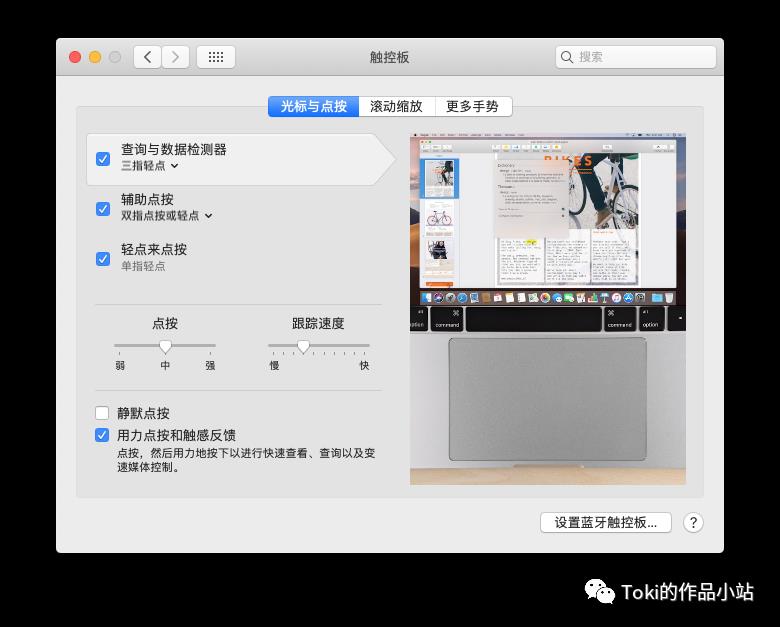
最后,关于睡眠问题,能搞就搞,不能搞就不要睡了!
最后,祝你们能早日搞好,拥有一个自己的黑苹果!
(有条件的还是买个白果吧,黑果真的太折腾了)
下面是截图:
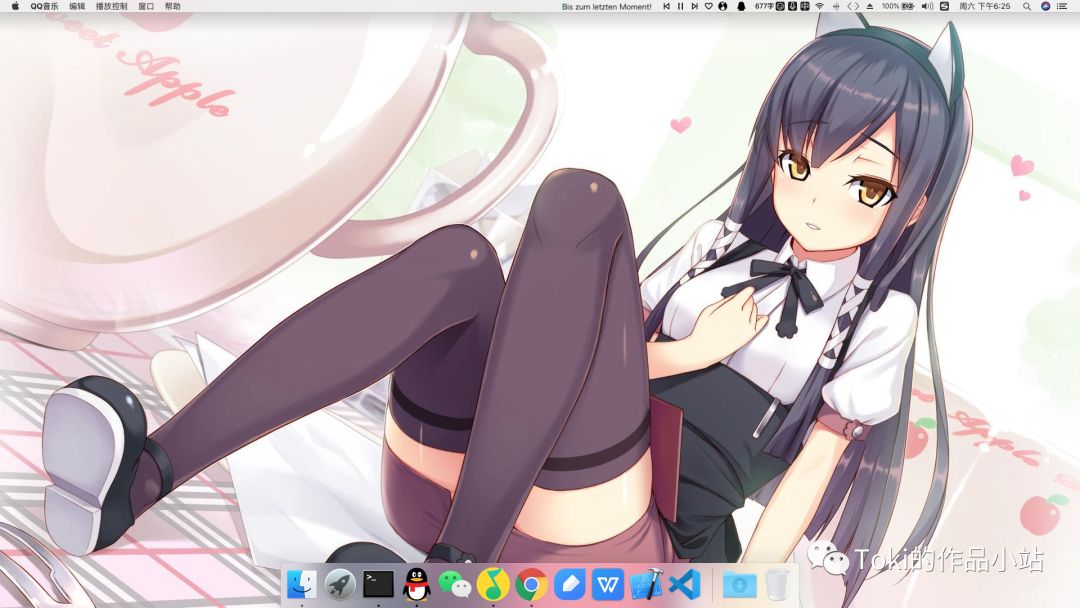
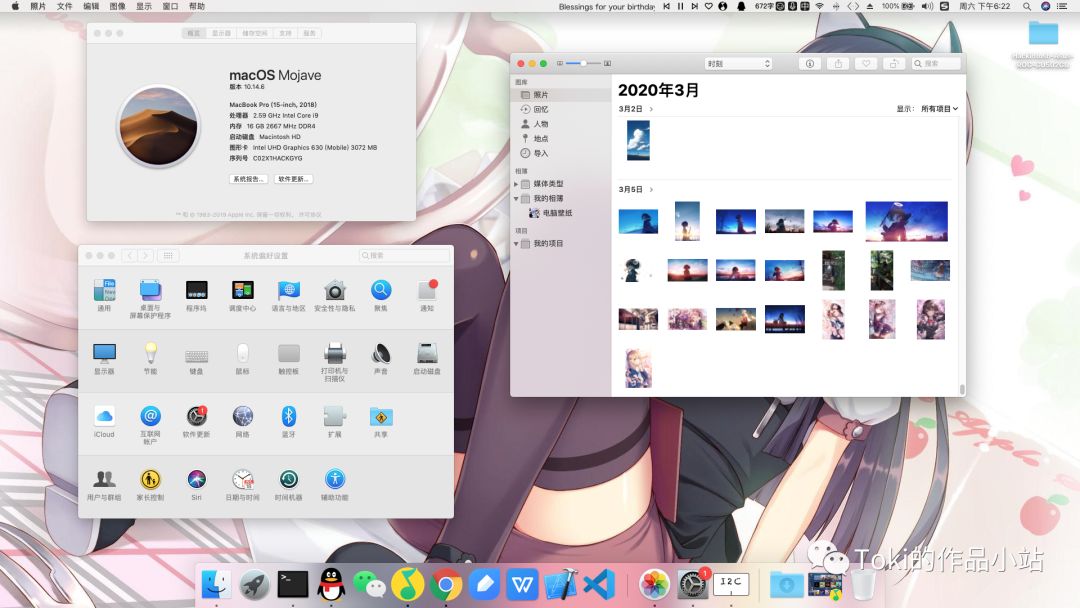


大家好
这里是 Toki,一个正在努力的大学生
酷安:尤莉丝_爱雷克西亚_冯_里斯妃特
微博:Toki-QQ
B站:Toki-QQ
以上是关于这是一篇黑苹果教程的主要内容,如果未能解决你的问题,请参考以下文章